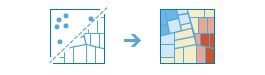Найти горячие точки
Инструмент Найти горячие точки определяет наличие статистически значимой кластеризации в пространственных закономерностях данных.
- Действительно ли точки (места правонарушений, деревья, ДТП) кластеризованы? Как в этом убедиться?
- Действительно ли вы нашли статистически значимую горячую точку (для затрат, детской смертности, постоянно высоких результатов школьных экзаменов), или при изменении способа присвоения символов ситуация на карте изменяется?
Даже в случайном пространственном распределении имеется доля кластеризации. Кроме того, мы часто хотим увидеть закономерности там, где они отсутствуют. Соответственно, довольно сложно определить, являются ли закономерности результатом реальных пространственных процессов или просто случайны. Вот почему исследователи и аналитики используют статистические методы, такие как Найти горячие точки (Getis-Ord Gi*) для количественного представления пространственных закономерностей. Когда вы находите статистически значимую кластеризацию в данных, вы получаете ценную информацию. Понимание того, где и когда происходит кластеризация, является ключом к процессам, приводящим к появлению закономерностей. Например, понимание того, что уровень квартирных краж особенно высок в определенных районах, является необходимой информацией для разработки эффективной стратегии по их предотвращению, грамотного распределения ограниченных ресурсов полиции, ввода программ соседского дозора, начала углубленных расследований и определения потенциальных подозреваемых.
Выберите слой, для которого будут вычислены горячие точки.
Точечный или площадной слой, для которого будут вычислены горячие точки.
Найти кластеры высоких или низких значений
Этот анализ отвечает на вопрос: Где пространственно кластеризуются высокие и низкие значения?
Если вы работаете с точечными данными и выбрали опцию Число точек, инструмент оценивает пространственное распределение точечных объектов, чтобы ответить на вопрос: Где регистрируется аномальная кластеризация или распределение точек?
Если вы выбираете поле, инструмент оценивает пространственное распределение числового атрибута, связанного с каждой точкой, чтобы ответить на вопрос: Где регистрируется кластеризация высоких или низких значений этого атрибута?
Число точек в пределах
По умолчанию подсчет точек выполняется по ячейкам сетки, которая строится инструментом на основании ваших точечных данных. Дополнительно вы можете выбрать подсчет точек в шестиугольной сетке или указать площадной слой (обычно с административным делением, таким как участки переписи, границы муниципалитетов или округов) чтобы ответить на вопрос: при полученном числе точек, подсчитанном в пределах каждого площадного объекта, обнаруживаются ли статистически значимые пространственные кластеры с высоким или низким числом точек?
Определите, какие точки анализировать
Нарисуйте или укажите слой, определяющий области для анализа, чтобы ответить на вопрос: Есть ли в границах области(ей) места с неожиданно высокой или низкой концентрацией точек?
Нарисованные площадные объекты или объекты полигонального слоя должны определять области, где могут появляться точки. Чтобы нарисовать эти области, щелкните кнопку Рисовать, затем щелкните местоположение на карте, чтобы создать полигон. Чтобы нарисовать дополнительные области, снова щелкните кнопку рисования, и затем щелкните местоположение на карте и продолжайте рисовать.
Разделить на
Возможно вы захотите проанализировать закономерности с учетом дополнительных факторов, влияющих на распределение. Например, если ваши точки представляют преступления, деление количества точек на численность населения позволит оценить число преступлений на душу населения, вместо подсчета общего числа преступлений. Деление результата на числовое значение выбранного атрибута называется Нормирование.
Выбрав Esri Population, вы сможете обогатить значениями каждый площадной объект, добавив атрибут численности населения, который можно использовать, например, для нормирования. Для этой опции необходимы кредиты.
Опции замещения
Инструмент найдёт оптимальные значения по умолчанию для Размера ячейки и Диапазона расстояний на основе характеристик ваших данных. Но если для целей анализа вам требуется определенный Размер ячейки или Диапазон расстояний, чтобы задать значение можно использовать инструмент Опции замещения.
Опции замещения также полезны, при запуске анализа на различных наборах данных, позволяя сохранять согласованность Диапазона расстояний и Размера ячейки при работе с несколькими наборами данных. Тогда вы будете корректно сравнивать результаты, например, показателей ожирения и диабета, или уровней преступности за два разных года.
Размер ячейки
Размер ячейки сетки, используемой подсчета располагающихся в них точек.
При использовании гексагональной сетки для подсчета точек внутри её ячеек, это расстояние используется в качестве высоты шестиугольников.
Диапазон расстояний
Каждый объект анализируется в сравнении с соседними объектами, расположенными в пределах указанного вами расстояния. Инструмент вычислит расстояние по умолчанию, или с помощью этой опции вы можете задать определенное расстояние, приемлемое для вашего анализа.
Например, если вы изучаете закономерности ежедневных поездок в город из пригородов и знаете, что среднее расстояние поездки составляет 15 миль, вы можете использовать для анализа диапазон расстояний в 15 миль.
Имя слоя результата
Укажите имя слоя, который будет создан в разделе Мои ресурсы и добавлен на карту. Этот итоговый слой будет отображать статистически значимые кластеры высоких или низких значений или вычисленным числом точек. Если имя итогового слоя уже используется, появится запрос на его переименование.
С помощью ниспадающего списка поля Сохранить результат в вы можете задать имя папки в разделе Мои ресурсы, в которую будет записан результат.